配置Git Extension免密码发布代码到CSDN
【本文默认大家安装了Git以及Git Extension】
今天花费了许多的时间处理这个问题,希望能给大家节约时间。
闲话少说:使用ssh验证来push(上传)代码到code.csdn.net的优点在于避免每次都输入密码。
步骤如下:
1、使用git bush创建公钥。
但是注意一点,那就是git bush运行的默认目录必须是你的git档案库的目录,如何做到呢?
1、运行,CMD、调出那个黑乎乎的命令行
2、 通过命令行命令(各种cd)进入你的git档案库目录。举例如下
我的档案库在E盘的JSCode文件夹中。而当我打开cmd程序的时候,默认是C:\Users\SunSoft
我通过如下操作定位到目录:
1、输入“E:”,回车
2、输入“cd gitcode”,回车
3、输入“cd jscode”,回车
如下图
3、定位到这个目录后,再打开git bush:
粘贴如下命令到命令提示符:
"C:\Program Files (x86)\Git\bin\sh.exe" --login -i
有人就问了,这个命令从哪来呢?我们的安装路径肯定不一样吧?
(呵呵,装软件装在D盘的就别来学编程了吧…………)
步骤如下:开始菜单,Git Bush图标上点击鼠标右键,选择“属性”
出现如下的界面:
将“目标”里面的内容整体复制,粘贴来就可以了。
4、这个时候,已经可以看到Git Bush的命令提示符了:
按照以下格式输入你的在CSDN的注册的用户名和邮箱:
git config --global user.name "CSDN id"
git config --global user.email "CSDN passport中注册邮箱"
然后,输入以下内容,创建公钥和私钥:
格式如下:
ssh-keygen -t -rsa -C "[你的CSDN注册邮箱]"
这个时候,会生成两个文件,
将这个id_rsa.pub文件中的内容(用记事本打开这个文件即可) 复制出来,然后到CSDN的Code的托管页面:
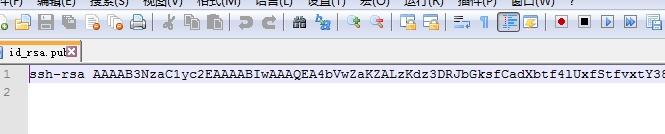
然后点击保存即可,如下图:
到目前为止,配置的任务就完成了。接下来,我们需要为 “PuTTY”这个加密上传程序来生成它支持的私钥。
2、配置PuTTY的SSH安全登录私钥:
1、打开Git Extension
2、打开下图所示的“生成和导入key”
出现的窗口中,选择“Conversions--Import Key”,如下:
然后在弹出的文件选择对话框里面,选择刚才生成的公钥旁边的一个私钥,就是那个没有后缀名的那个文件,如下:
然后,会出现这样的界面,选择这个文件:
然后随便起个英文名保存起来。(点击“Save private key”)
出现这个对话框的话,直接点“是(Y)”
然后选择个路径保存。
3、利用Git Extension来push代码
1、打开Git Extension(在你的档案库所属目录,单机鼠标右键,选择“GitExt Browse”)
2、出现以下,点击图中红色框框住的按钮。
3、
点击“管理远程”后,出现如下的界面,照着下面的说明填写
最后点击保存即可。 再点击关闭,回到上面一个窗口,如下所示,选择刚才创建的那个“远程档案库”名:
然后,点击“推送”。
大功告成。如果有什么步骤卡住了,请留言询问!
【ps:档案库地址从哪看?】
见下图:(你看本文的前提是:
1、你已经注册了CSDN的账户,并且在Code.CSDN.NET上面建立了档案库;
2、你已经安装了Git以及Git Extension
3、你有学习的精神,是主动到处搜索得到的本文。
)
【pps】
版权所有,授权免费转发,但必须注明出处(http://www.whutcom.com 武汉理工大学计算机协会)!
参考链接:
1、CODE 帮助文档 https://code.csdn.net/help/CSDN_Code/code_support/Index
2、[开源项目]_[使用code.csdn.net管理开源项目] http://www.tuicool.com/articles/ammM3i
3、CSDN CODE git clone **.git http://blog.csdn.net/frank0712105003/article/details/26949069
配置Git Extension免密码发布代码到CSDN,布布扣,bubuko.com
原文:http://www.cnblogs.com/sunsoftresearch/p/3856497.html